PS绘制精致的红色蝴蝶结教程
- 2021-05-08 17:02:58
- 来源/作者:互联网/佚名
- 己被围观次
蝴蝶结比较对称,构成也比较简单。制作的时候我们只需要完成左半或右半部分,每一部分同样也需要分解一下,完成后直接复制翻转就可以得到完整的效果。喜欢的朋友让我们一起来
先看看效果图

1、打开PS,新建一个1000 * 800像素的文档,选择渐变工具,颜色设置如图1,由中间向边角拉出径向渐变作为底色。

2、现在开始制作蝴蝶结的右侧部分,需要完成的效果如下图。

3、为了节省大家的时间,蝴蝶结的轮廓直接用下图所示的素材。保存后直接拖入新建的文档。轮廓只是参照,这样勾路径的时候就会减少偏差。

4、先来制作第一部分:中间部分。新建一个组,以上面的轮廓为参考,勾出下图所示的选区,然后给组添加图层蒙版。

5、在组里新建一个图层,填充暗红色作为底色,如下图。

6、新建一个图层,用钢笔勾出下图所示的选区,羽化3个像素后填充红色作为高光。

7、新建一个图层,用钢笔勾出右下角边缘的高光选区,羽化1个像素后填充橙黄色,中间部分可以用减淡工具涂亮一点,如下图。

8、新建一个图层,把前景色设置为稍暗的红色,然后用透明度较低的画笔给边缘部分涂上暗部,效果如下图。
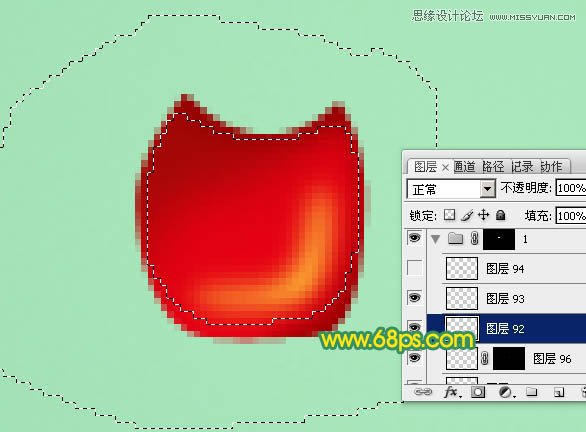
9、现在再来制作第一片翅膀,需要完成的效果如下图。

10、在背景图层上面新建一个组,用钢笔沿着轮廓勾出下图所示的选区,然后给组添加图层蒙版。

11、在组里新建一个图层,选择渐变工具,颜色设置如图11,然后由左至右拉出土12所示的线性渐变。


*PSjia.COM 倾力出品,转载请注明来自PS家园网(www.psjia.com)
上一篇:PS绘制逼真的一杯茶杯和茶水
下一篇:PS绘制甜美精致的蛋糕教程








